安装前准备工作:
1.移步http://www.vipkj.net/post-2682.html下载Android系统镜像,也可以自行google。
2.用软碟通(Ultraiso)把下载好的镜像刻到U盘。
3.安装前请备份硬盘重要资料。
安装开始:
插上U盘 进入bios设置为U盘启动,进入安装界面!
选择第四项“安装到本地硬盘”,然后按回车键!
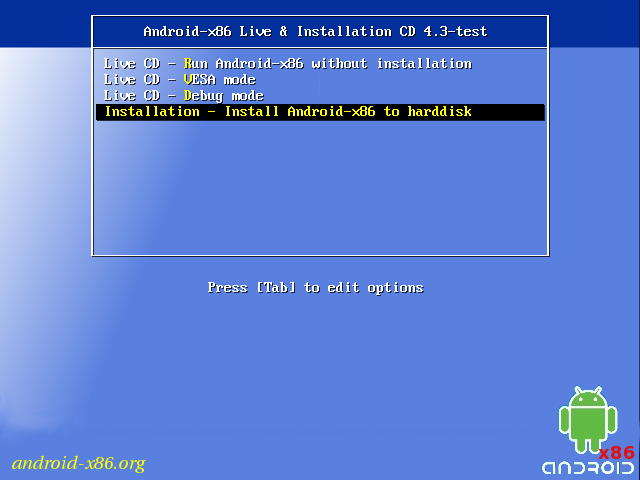
选择“ok”
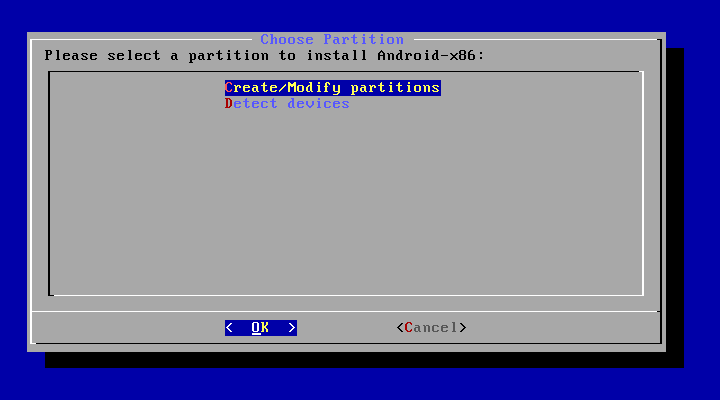
选择“New”
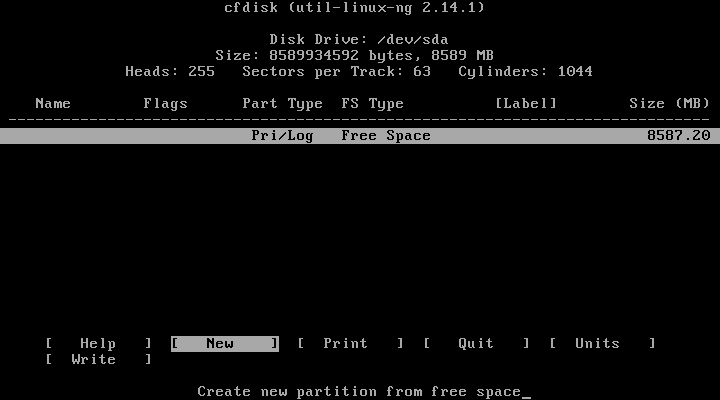
选择”Primary“
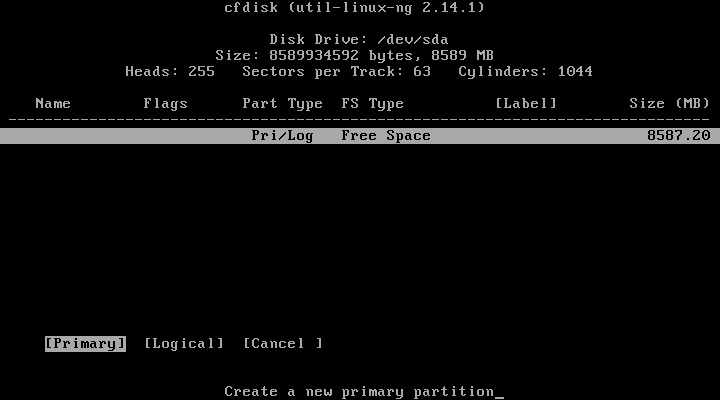
为你系统设置分区硬盘大小,我设置为8G左右,设置完回车。
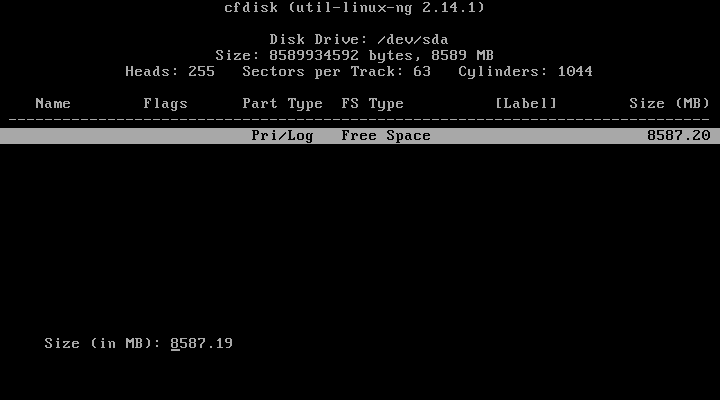
选择“Bootable”
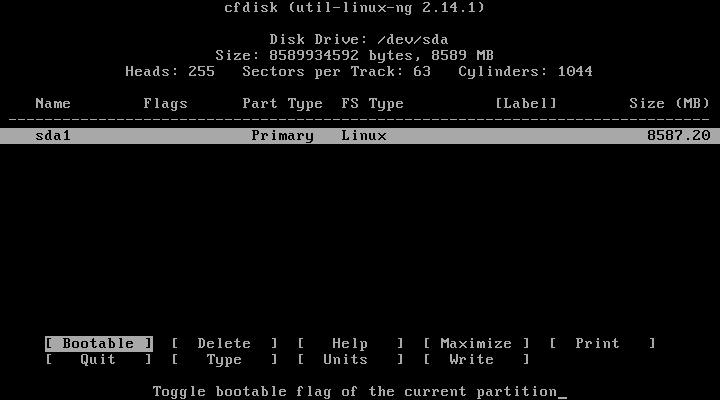
选择“Write”
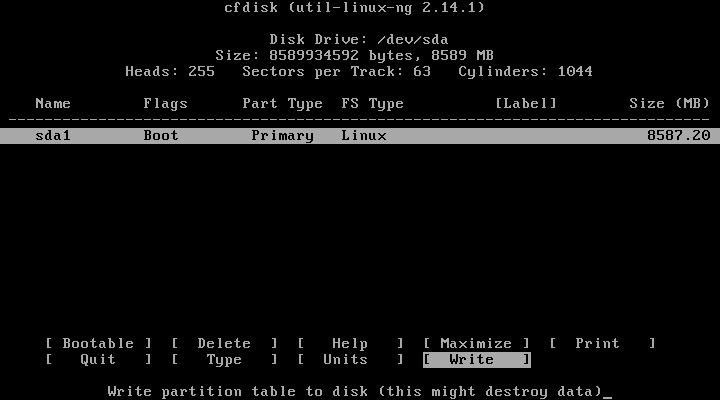
输入“yes”然后回车
选择“Quit”退出
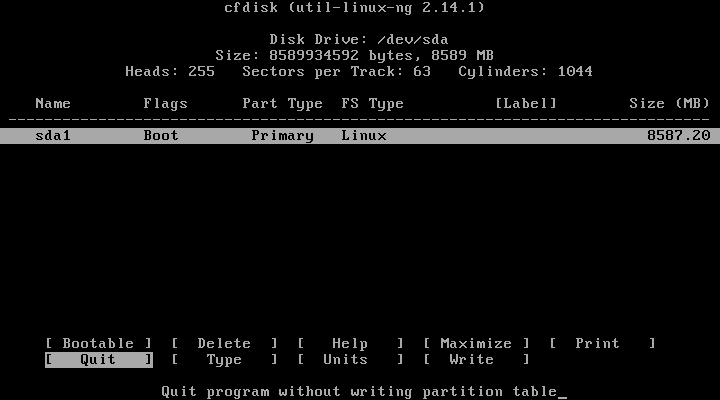
选择“OK”继续安装
选择第二项“Ext3”
然后一路Yes
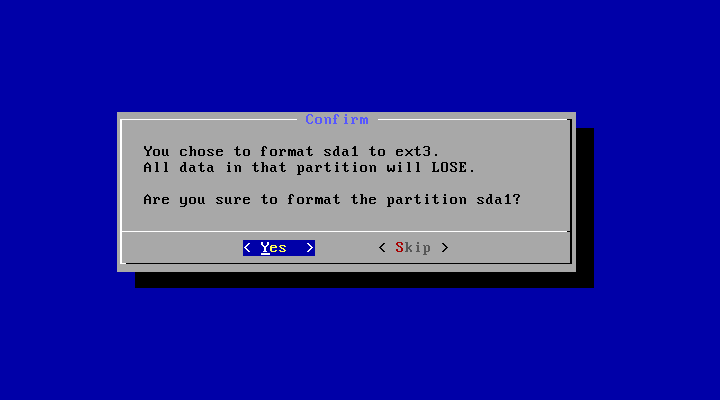
安装进度
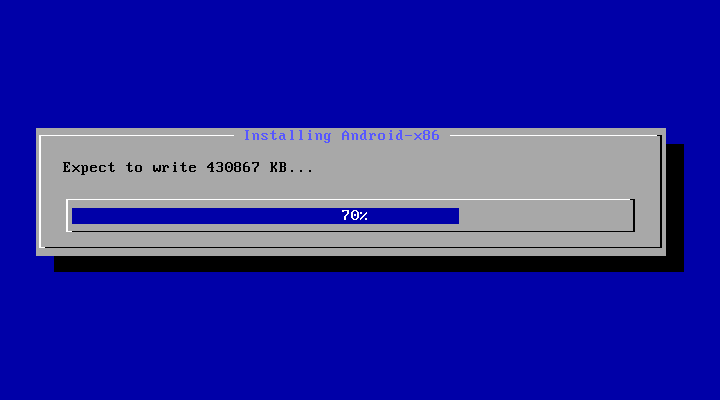
看到此界面说明安装完成,拔掉U盘重启电脑!
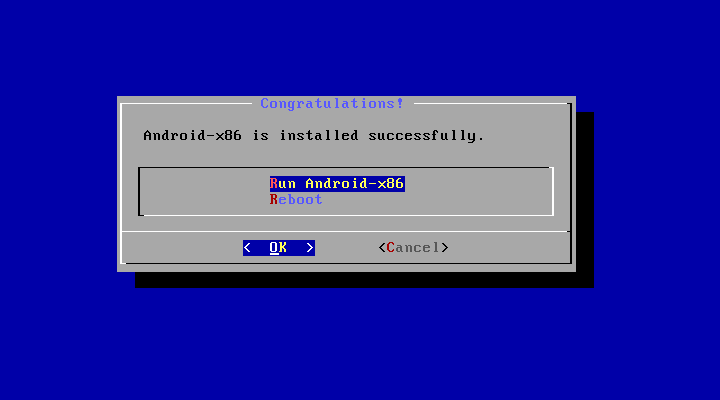
开机Logo
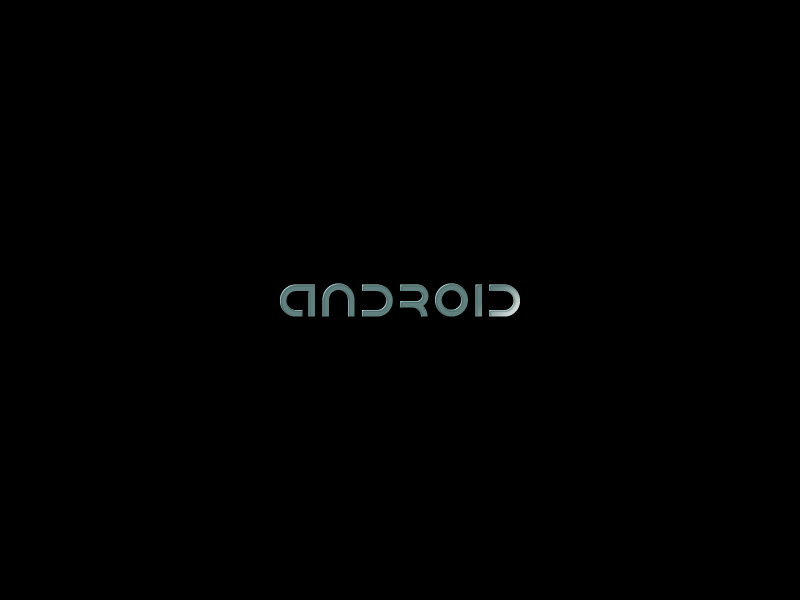
系统语言选择界面,中文语言往下选。
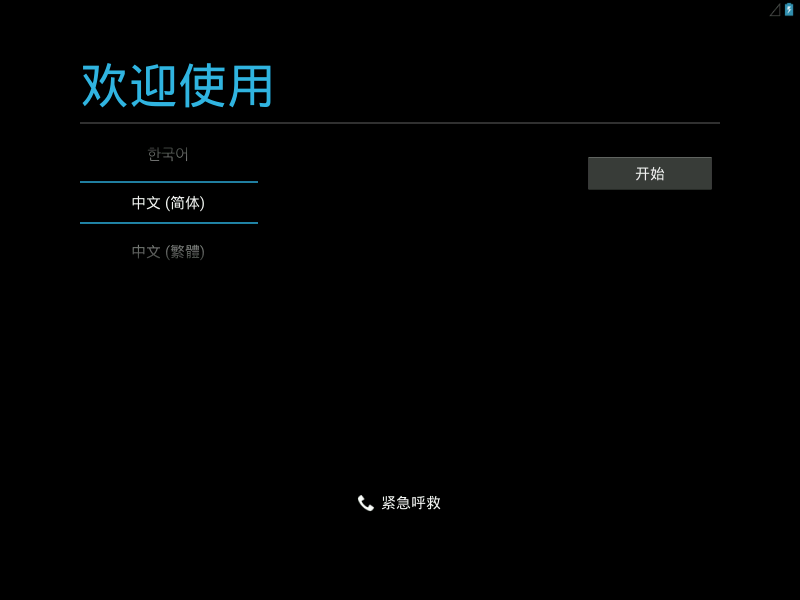
欢迎界面,同时系统在为你加载电脑设置
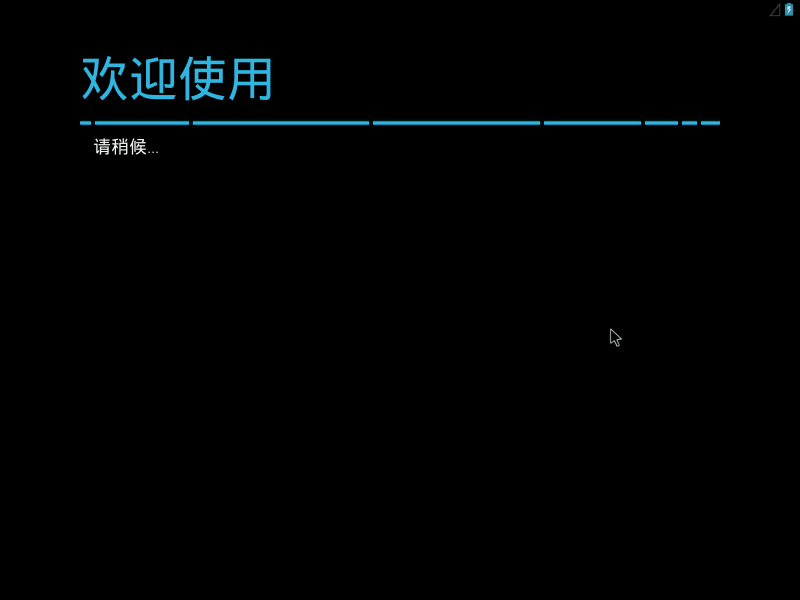
网络设置界面,可以跳过也可以自行设置!
谷歌帐号设置界面,不想填选择“没有”
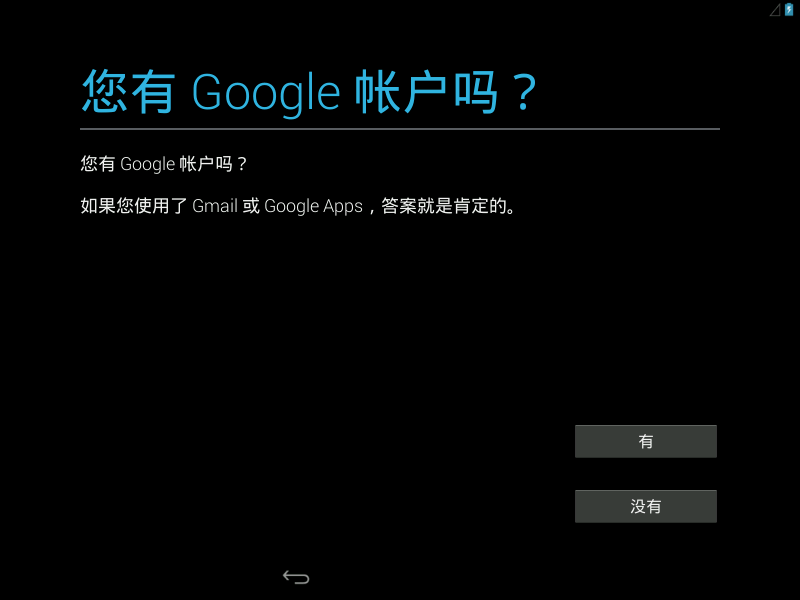
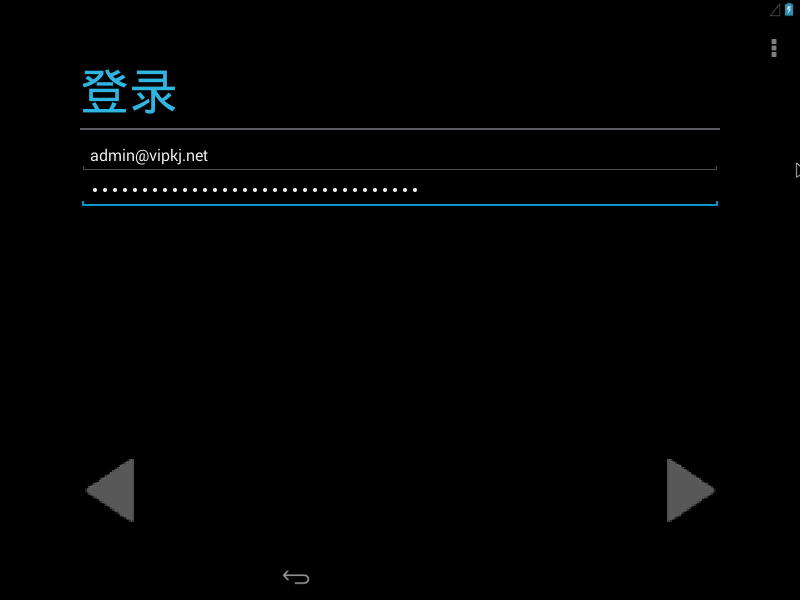
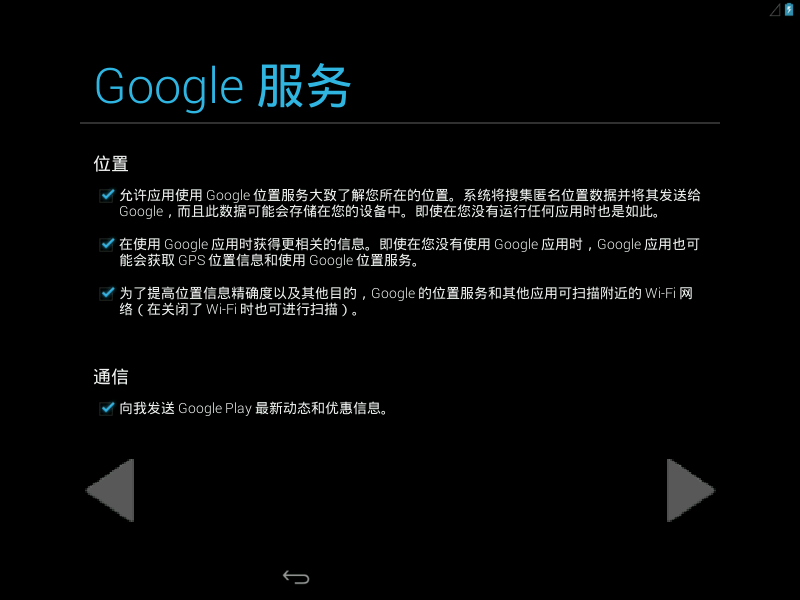
设置完成,可以开始使用你的电脑
进入系统第一个画面
浏览器截图
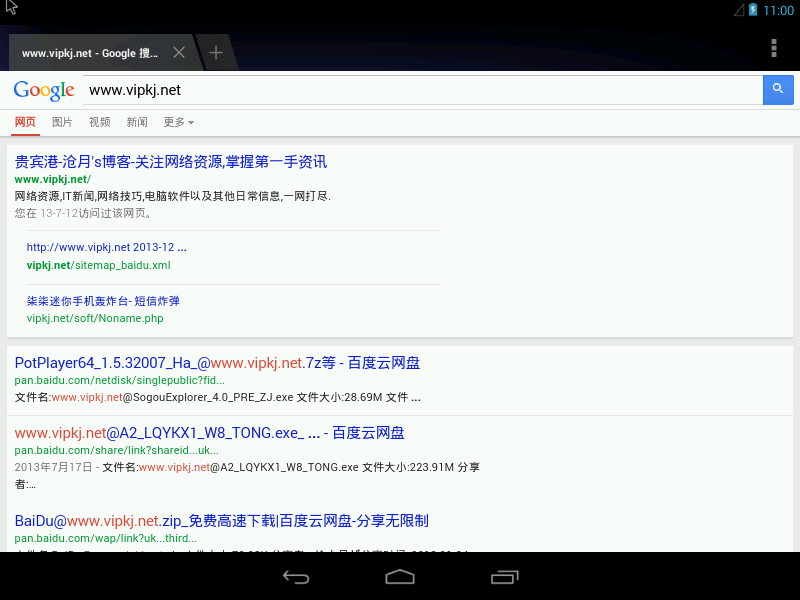
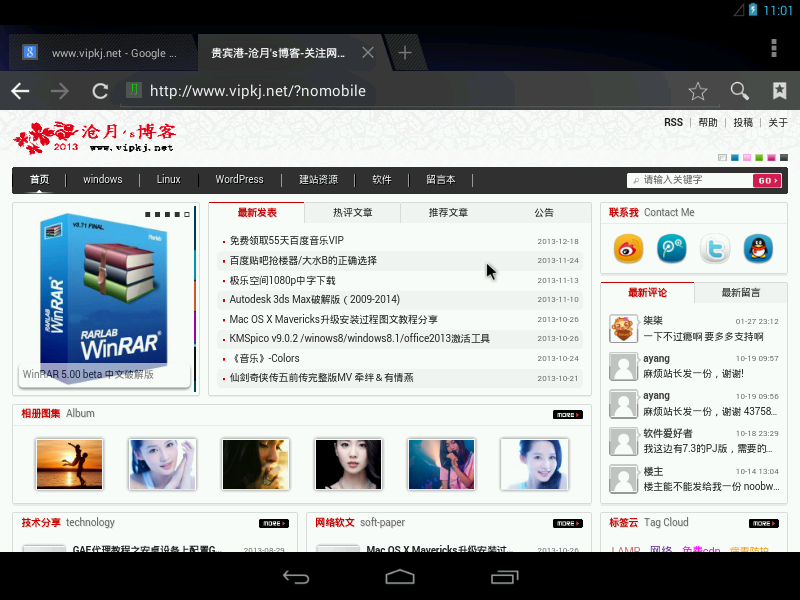
教程结束!
© 版权声明
文章版权归www.vipkj.net所有,未经允许请勿转载。
THE END

暂无评论内容